Sharp AR-M205, AR-M160 User Manual [sv]
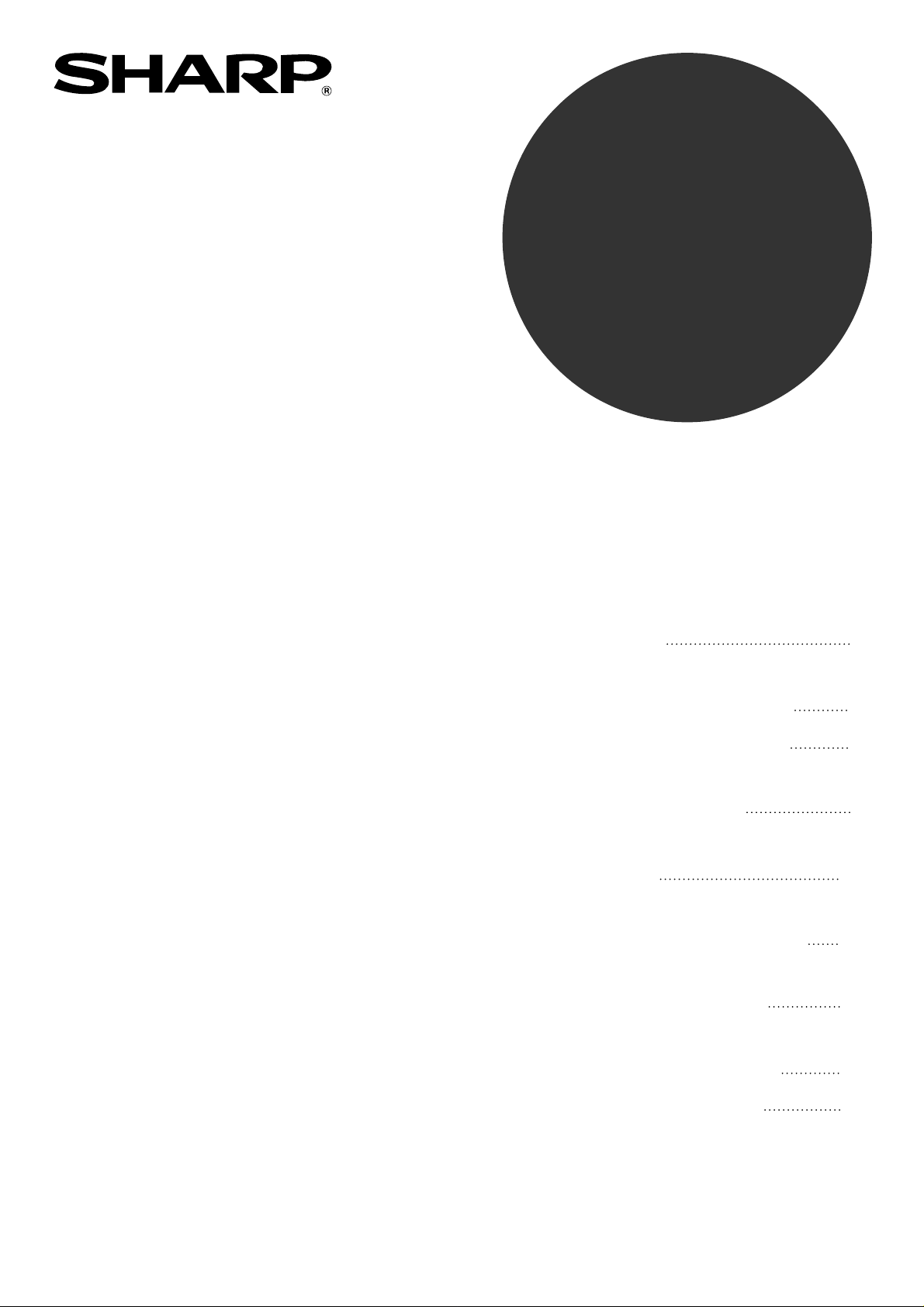
MODELL
AR-M160
AR-M205
DIGITALT MULTIFUNKTIONELLT
SYSTEM
INSTALLATIONSANVISNING
FÖR MJUKVARA
Sidan
• INLEDNING
•
PROGRAMVARA TILL
SHARP AR-M160/M205
•
FÖRE INSTALLERING
•
INSTALLERA
PROGRAMVARAN
•
ANSLUTNING TILL
EN DATOR
•
KONFIGURERING AV
SKRIVARDRIVRUTINEN
•
INSTALLERING AV
BUTTON MANAGER
•
HUR MAN ANVÄNDER
ONLINEHANDBOKEN
1
2
3
4
10
11
12
14
•
PROBLEMLÖSNING
15
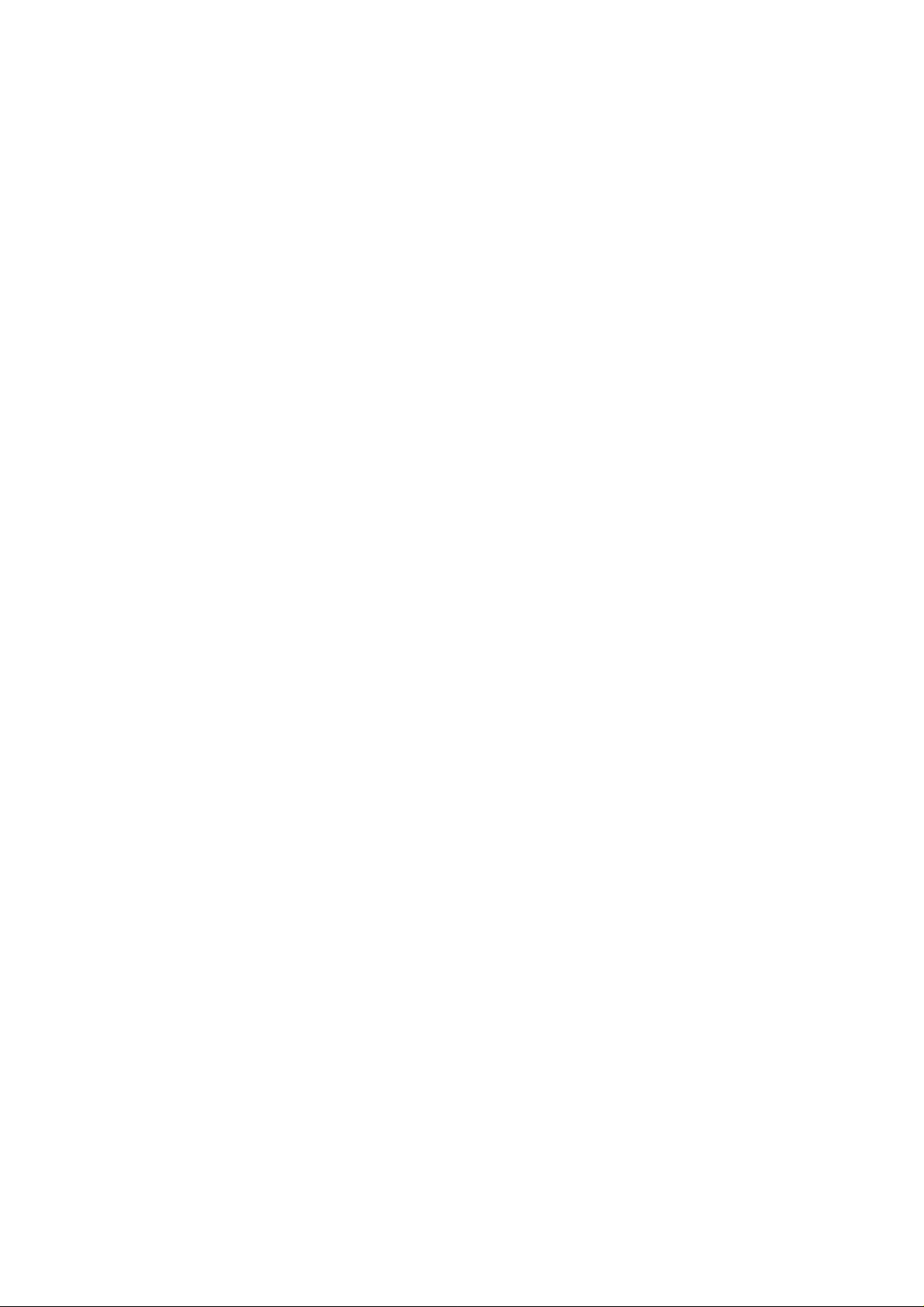
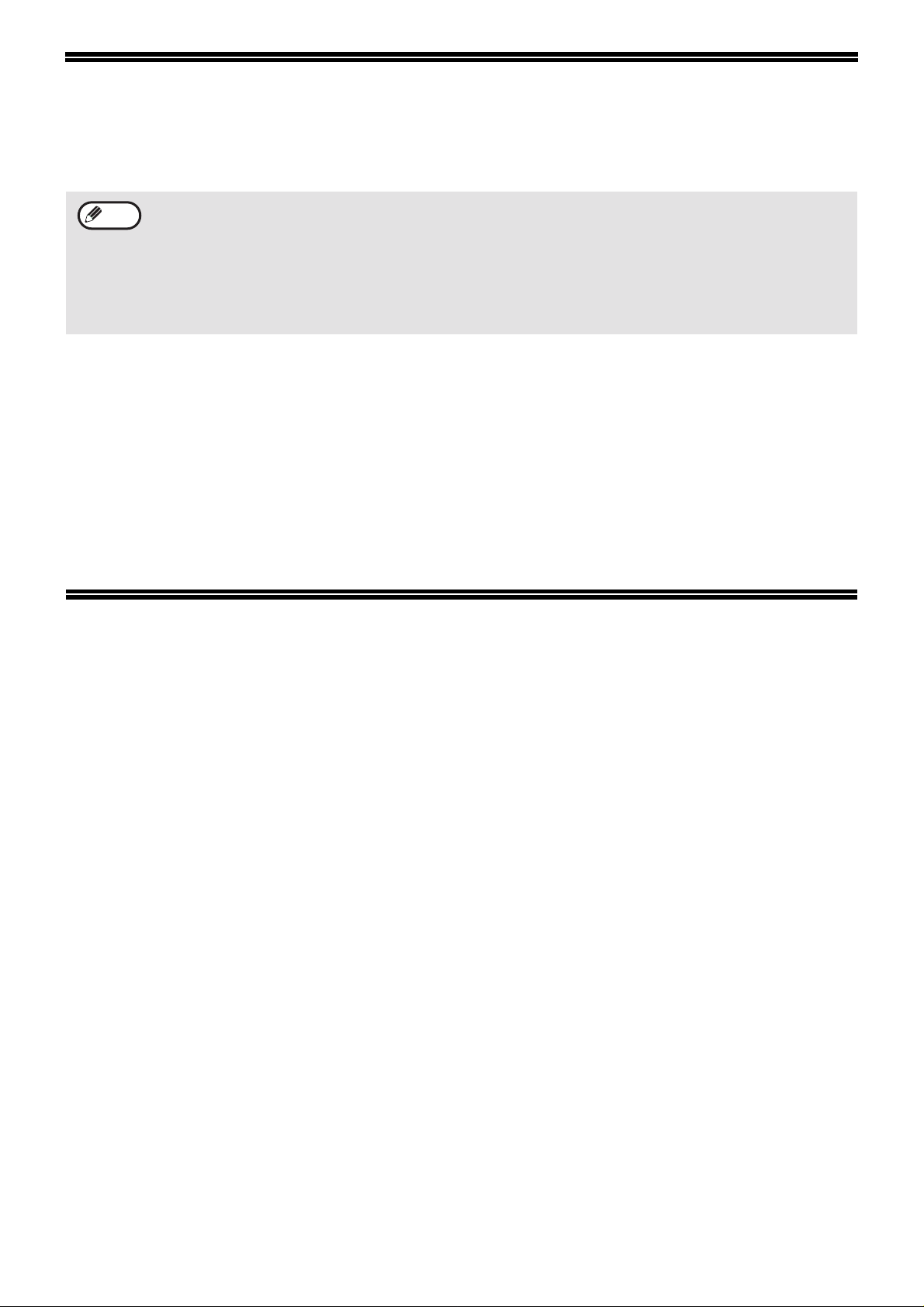
INLEDNING
I den här handboken förklaras hur man ska installera och konfigurera programvaran som krävs för att använda
apparatens skrivar- och scannerfunktioner. Användning av onlinehandboken förklaras också.
Observera
• Skärmbilderna som visas i handboken gäller huvudsakligen Windows XP. Om du har en annan version av
Windows kan vissa bilder vara annorlunda än de som visas i den här handboken.
• Förklaringarna i den här handboken bygger på den amerikanska versionen av programvaran. Andr a länders och
regioners versioner av den här programvaran kan vara något annorlunda än den amerikanska versionen.
• Där det står "AR-XXXX" i denna Manual, ersätt "XXXX" med namnet på din modell. För att se vad din modell
heter, se "SKILLNADER MELLAN MODELLER" i din Användarmanual.
• I den här handboken kallas CD-ROM skivan "SHARP digitalt multifunktionssystem AR-M160/M200/5220 Series
Software" helt enkelt "CD".
Varumärkesinformation
•Microsoft® Windows® operativsystem är registrerat varumärke eller copyright för Microsoft Corporation i U.S.A.
och andra länder.
• Windows
registrerade varumärken eller copyright för Microsoft Corporation i U.S.A. och andra länder.
• Acrobat
Adobe-logon, Acrobat och Acrobat-logon är registrerade varumärken för Adobe Systems Incorporated.
• IBM och PC/AT är registrerade varumärken för Business Machines Corporation.
• Alla andra varumärken och copyrights tillhör sina respektive innehavare.
®
95, Windows® 98, Windows® Me, Windows NT® 4.0, Windows® 2000, och Windows® XP är
®
Reader Copyright© 1987- 2002 Adobe Systems Incorporated. Alla rättigheter förbehålles. Adobe,
INNEHÅLL
PROGRAMVARA TILL SHARP AR-M160/M205.............................................................................2
FÖRE INSTALLERING.....................................................................................................................3
● KRAV PÅ HÅRDVARA OCH PROGRAMVARA..................................................................................... 3
● INSTALLERINGSMILJÖ OCH PROGRAMVARA SOM KAN ANVÄNDAS ............................................ 3
● INSTALLERINGSMILJÖ OCH INSTALLERINGSPROCESS................................................................. 3
INSTALLERA PROGRAMVARAN ...................................................................................................4
● INSTALLERING I WINDOWS XP (USB/PARALLELLKABEL) ............................................................... 4
● INSTALLERING FÖR WINDOWS 98/ME/2000 (USB-KABEL) .............................................................. 6
● INSTALLERING FÖR WINDOWS 95/98/ME/NT4.0/2000 (PARALLELLKABEL)................................... 8
ANSLUTNING TILL EN DATOR.....................................................................................................10
● ANSLUTNING AV EN USB-KABEL......................................................................................................10
● ANSLUTNING AV EN PARALLELLKABEL .......................................................................................... 11
KONFIGURERING AV SKRIVARDRIVRUTINEN ..........................................................................11
INSTALLERING AV BUTTON MANAGER ....................................................................................12
● Windows XP.......................................................................................................................................... 12
● Windows 98/Me/2000 ........................................................................................................................... 13
HUR MAN ANVÄNDER ONLINEHANDBOKEN ............................................................................14
PROBLEMLÖSNING......................................................................................................................15
1
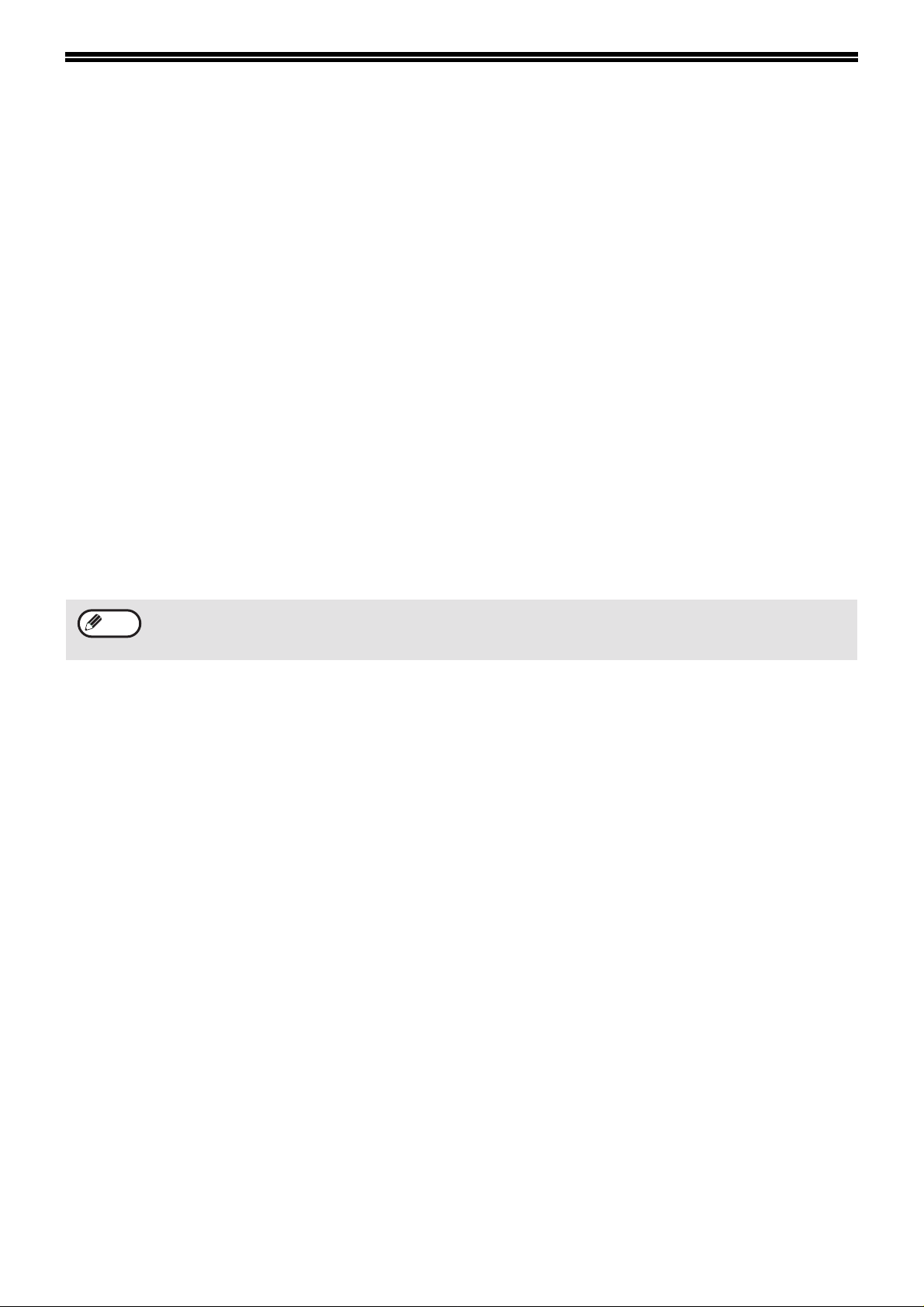
PROGRAMVARA TILL SHARP
AR-M160/M205
Den CD-ROM som medföljer vid leverans av apparaten innehåller följande programvara:
Drivrutiner för MFP
Drivrutin för skrivare
Med hjälp av drivrutinen för skrivaren kan du använda den här apparatens skrivarfunktioner.
Det finns två slags drivrutiner till den här apparaten: en standarddrivrutin för skrivare och en skrivardrivrutin* som
används när man har installerat ett dubbelfunktionskort.
I skrivardrivrutinen inkluderas Fönster för utskriftstillstånd. Det här är en funktion som övervakar apparaten och
informerar dig om utskriftsstatusen, namnet på doku mentet som håller på att skrivas ut och felmeddelanden.
* När ett dubbelfunktionskort har installerats visas "(EB)" i namnet på den installerade skrivardrivrutinen. Utöver funktionerna
som standarddrivrutinen innehar, har skrivardrivrutinen för dubbelfunktionskortet också en ROPM-funktion och en automatisk
roteringsfunktion. Vidare möjliggör en skrivardrivrutin för dubbelfunktionskort snabbare utskrifter.
Drivrutiner för scanner
Scannerdrivrutinen gör det möjligt att använda apparatens scannerfunktion med TWAIN- och WIA-kompatibla
program.
Sharpdesk
Sharpdesk är en integrerad programmiljö som gör det lätt att hantera dokument och bildfiler samt att starta program.
Button Manager
Button Manager tillåter dig att använda SCANNER tangenterna på maskinen för att scanna ett dokument.
Observera
Scannerfunktionen kan bara användas på datorer som har Windows 98/Me/2000/XP och är anslutna till apparaten
genom en USB-kabel. Om du har Windows 95/NT 4.0 eller är ansluten med en parallellkabel, är endast
skrivarfunktionen tillgänglig.
2
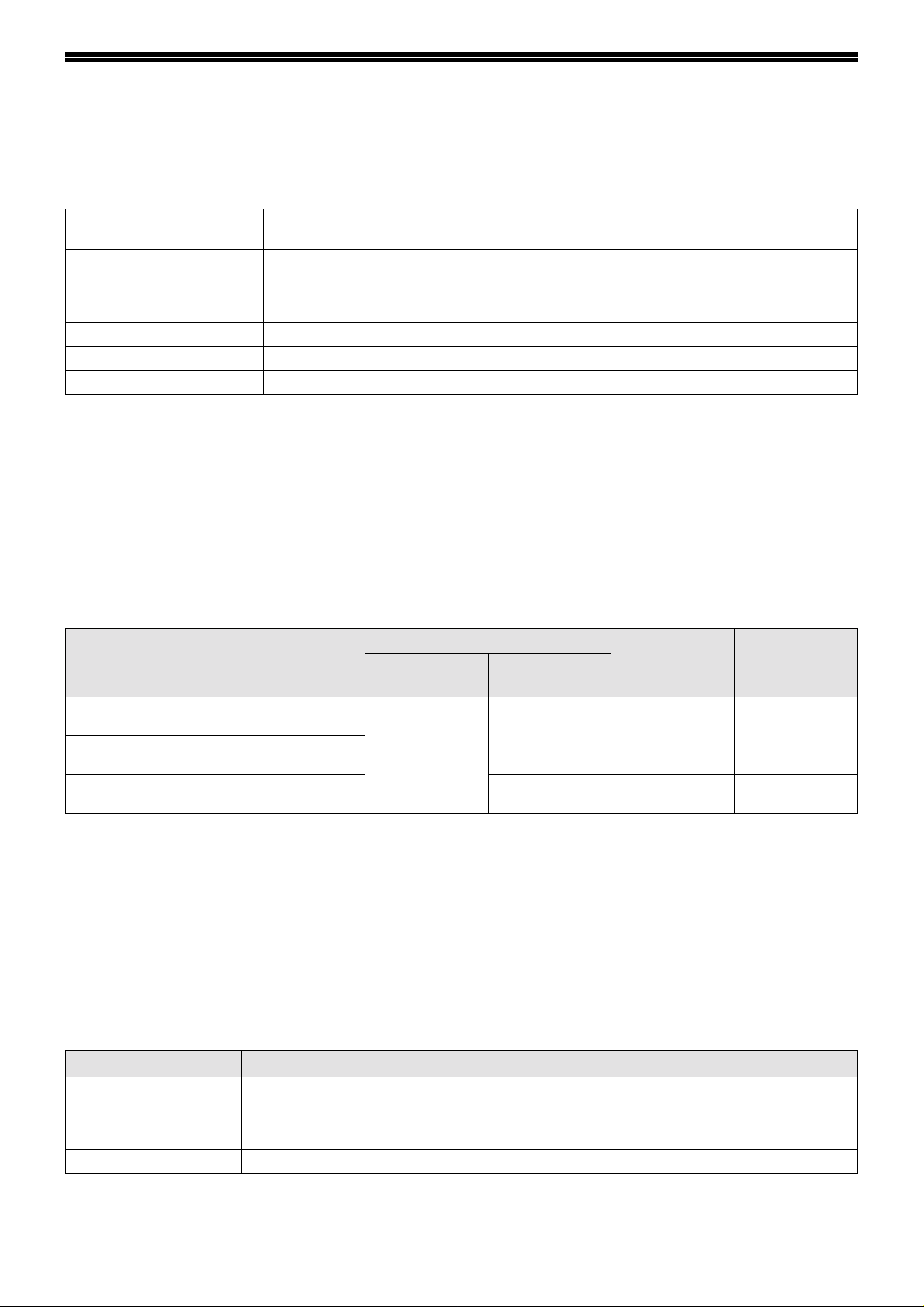
FÖRE INSTALLERING
KRAV PÅ HÅRDVARA OCH PROGRAMVARA
Gå igenom nedanstående minimikrav för hårdvara och programvara innan du börjar installera programvaran.
Datortyp IBM PC/AT, eller likvärdig kompatibel dator , utrustad med gränssnittet USB 2.0*1/1.1*2 eller ett
tvåvägs parallellt gränssnitt (IEEE 1284)
Operativsystem*
Skärm 800 x 600 punkter (SVGA) skärm med 256 färger (eller bättre)
Ledigt utrymme på hårddisken 150 MB eller mer
Andra minimikrav för hårdvara En miljö som alla de operativsystem som nämnts ovan kan fungera i till fullo
*1 Maskinens USB 2.0 port kommer endast att överföra data med den hastighet som USB 2.0 specificerar (Hi-Speed) om
Microsofts driver för USB 2.0 är förinstallerad i datorn, eller om USB 2.0 drivern för Windows 2000 Professional/XP, som
Microsoft erbjuder via sin "Windows Update" Websida, är installerad.
*2 kompatibelt med Windows 98, Windows Me, Windows 2000 Professional, Windows XP Professional eller Windows XP Home
Edition förinstallerade modeller, standardutrustade med USB-gränssnitt.
*3 Utskrift kan inte göras från MS-DOS.
*4 Rättigheter krävs för att installera programvaran med hjälp av installeraren.
INSTALLERINGSMILJÖ OCH PROGRAMVARA SOM
3
Windows 95, Windows 98, Windows Me,
Windows NT Workstation 4.0 (Service P ack 5 eller senare)
Windows 2000 Professional
Windows XP Home Edition
*4
, Windows XP Professional*4,
*4
*4
,
KAN ANVÄNDAS
Vilken programvara som kan installeras beror på vilket operativsystem som används och typen av anslutning till apparaten.
Drivrutiner för MFP
Drivrutin för
skrivare
Windows 98/Me/2000/XP
USB 1.1-anslutning
Windows 98/Me/2000/XP
USB 2.0-anslutning*
Windows 95/98/Me/NT 4.0/2000/XP
Parallellanslutning
*1 En USB 2.0-anslutning kan bara användas om man har installerat dubbelfunktionskortet.
*2 Windows 98/Me stödjer inte USB 2.0. En USB 2.0 anslutning kan användas av Windows 98/Me, men den har då samma
prestanda som USB 1.1. Utskriftshastigheten som anges för USB 2.0 kan bara användas om din dator har 2000/XP och du
använder en kabel som stödjer USB 2.0 (USB 1.1 eller USB 2.0 bekräftad), samt att kabeln är ansluten till din dators USB 2.0
port. Om anslutningen görs via en hubb måste hubben stödja USB 2.0.
*3 När apparaten är ansluten via en parallellkabel kan ma n bara använda "Fönster för utskriftstillstånd" när parallellporten stå r i
ECP-läge. För att ställa in parallellportens läge hänvisa till din dators bruksanvisning eller fråga tillverkaren.
*4 Vilken skrivardrivrutin som har installerats beror på typ av anslutning mellan apparaten och datorn.
*5 Shar pdesk kan installeras när man använder en parallellkabel, men då kan maskinens scannerfunktioner inte användas.
I
NSTALLERINGSMILJÖ OCH INSTALLERINGSPROCESS
1, 2
Tillgänglig*
3, 4
Drivrutiner för
scanner
Tillgänglig Tillgänglig Tillgänglig
Inte tillgänglig Inte tillgänglig Tillgänglig
Button
Manager
Sharpdesk
*5
Följ de installeringsinstruktioner som gäller det operativsystem du har och den typ av kabel som anges nedan.
Operativsystem Kabel Instruktioner
Windows XP USB/Parallell INSTALLERING I WINDOWS XP (USB/PARALLELLKABEL) (p. 4)
Windows 98/Me/2000 USB INSTALLERING FÖR WINDOWS 98/ME/2000 (USB-KABEL) (p. 6)
Windows 98/Me/2000 Parallell
Windows 95/NT 4.0 Parallell
INSTALLERING FÖR WINDOWS 95/98/ME/NT4.0/2000 (PARALLELLKABEL) (p. 8)
INSTALLERING FÖR WINDOWS 95/98/ME/NT4.0/2000 (PARALLELLKABEL) (p. 8)
3
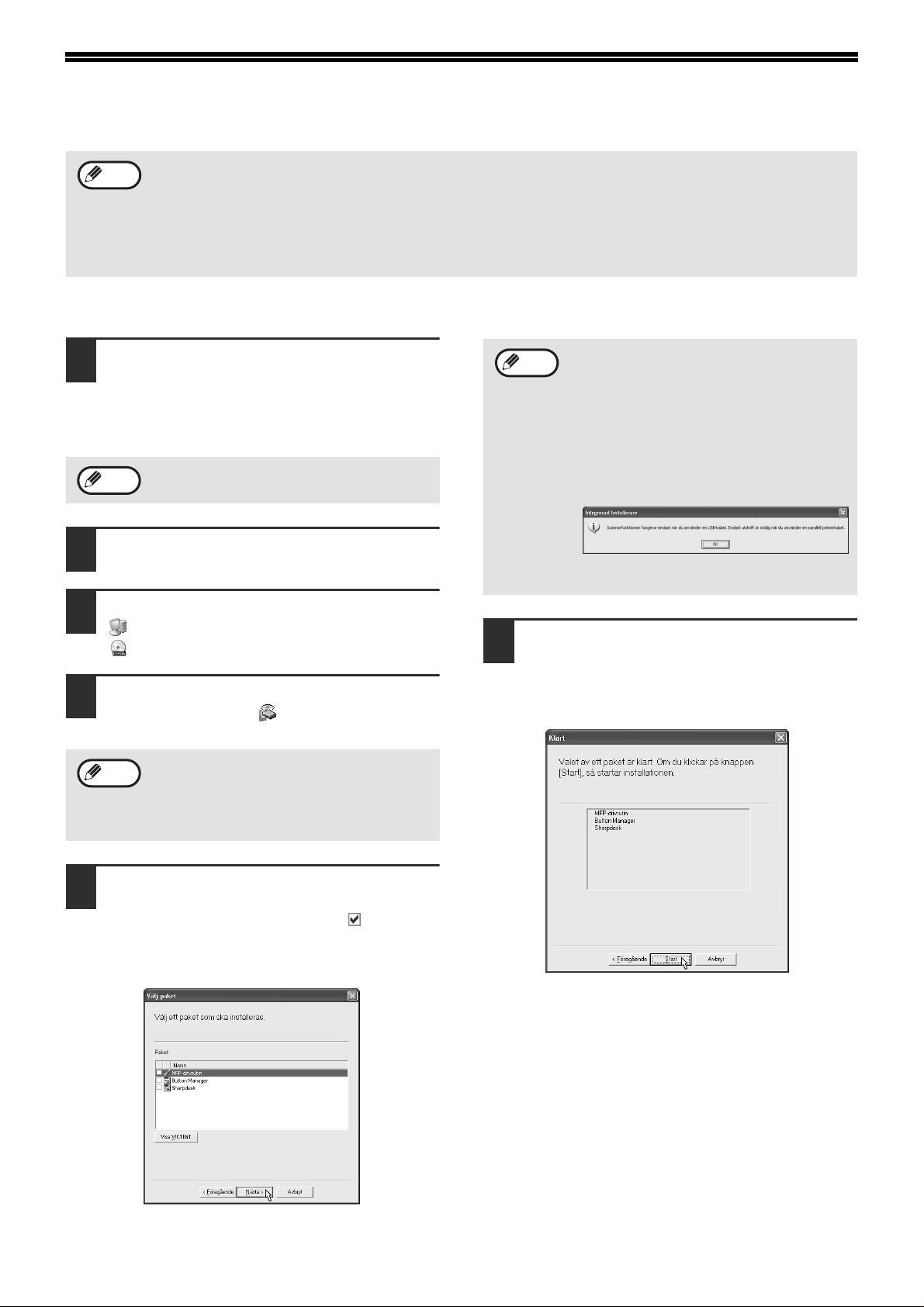
INSTALLERA PROGRAMVARAN
Observera
• I nedanstående instruktioner utgår man ifrån att musen har konfigurerats för högerhänt användning.
• Scanneregenskapen fungerar bara när man använder en USB-kabel.
• Om ett felmeddelande visas, följ instruktionerna på skärmen för att lösa problemet. När problemet har lösts
fortsätter installeringen. Vid vissa problem kan det hända att du måste klicka på knappen "Avbryt" för att stänga
installeringsprogrammet. I sådana fall starta om installeringen från början när problemet är löst.
• När Sharpdesk installeras, installeras även en minimal version av Internet Explorer 5.01 på din dator om du inte
redan har Internet Explorer version 4.01 eller senare.
INSTALLERING I WINDOWS XP (USB/PARALLELLKABEL)
USB- eller parallellkabeln ska inte anslutas till
1
apparaten. Se till att kabeln inte är ansluten
innan du fortsätter.
Om kabeln är ansluten visas ett plug and play-fönster. Om
detta sker, klicka på "Avbryt" för att stänga fönstret och
koppla ur kabeln.
Observera
Sätt in CD-skivan i din CD-enhet.
2
Klicka på "Start", klicka på "Den här datorn"
3
( ) och dubbelklicka sedan på CD-ikonen
().
Dubbelklicka på ikonen
4
Kabeln ansluts i steg 11.
"Konfiguration" ().
Observera
Gå igenom paketen som visas på skärmen
6
och klicka sedan på startknappen "Start".
De programpaket som ska installeras visas på
skärmen. Om fel paket visas, klicka på "Bakåt" och välj
rätt paket.
• Om du använder en parallell kabel bocka
inte för rutan för Button Manager (den här
funktionen stöds inte om parallellkabel
används).
• Om följande fönster visas, klicka på "OK".
För information om vilken programvara som
kan användas se "INSTALLERINGSMILJÖ
OCH PROGRAMVARA SOM KAN
ANVÄNDAS" (p. 3).
Observera
Välj den programvara som ska installeras och
5
klicka sedan på "Nästa".
Programvarupaketen som har en bock ( ) i listan på
skärmen installeras på din dator.
Klicka på "Visa VIKTIGT" för att visa information om
paketet som har valts.
Om språkvalsfönstret visas efter att du har
dubbelklickat på ikonen "Konfiguration", välj
vilket språk du vill använda och klicka på
"Nästa". (Vanligtvis väljs rätt språk
automatiskt.)
4
